
Kazalo:
- 1. korak: Upoštevajte vse napake
- 2. korak: Preverjanje napak pri popravilu
- 3. korak: Preklopite v način prikaza polja
- 4. korak: Premaknite obraze in robove
- 5. korak: Preverite, ali je napaka odpravljena
- 6. korak: V orodni vrstici kliknite Dokončaj obrazec
- 7. korak: Popravilo kontrolnega seznama samorezujočih se teles (povzetek)
- 8. korak: Se raje učite po videu?
- Avtor John Day [email protected].
- Public 2024-01-30 12:03.
- Nazadnje spremenjeno 2025-01-23 15:08.

Ne glede na to, ali ste model t-spline uvozili iz drugega programa ali poskušate svojo oblikovano obliko pretvoriti v trdno telo, je lahko pridobivanje »samopresekajoče se napake t-spline« zelo frustrirajuće.
Najprej morate razumeti, kaj pomeni napaka in zakaj se to zgodi. Ko se v spodnjem desnem kotu prikaže sporočilo o napaki, boste videli, da problematično območje vašega modela označuje z rdečo barvo. Ta posebna napaka t-spline je samoumevna. Povzročajo ga obrazi, ki se sekajo z drugimi obrazi. Preprosto povedano, Fusion 360 tega ne bo dovolil, ker dve stvari v resnici ne moreta obstajati v istem prostoru. Za odpravo te napake si bomo ogledali nekaj pogostih rešitev, da se znebimo presekajoče se geometrije.
1. korak: Upoštevajte vse napake

Najprej pritisnite gumb »Dokončaj obrazec« v orodni vrstici Fusion 360. Nato upoštevajte napake na vašem modelu. Vsi bodo označeni z rdečo barvo. Odvisno od vašega modela in napake boste morda imeli več kot eno mesto, ki ga je treba popraviti, in to je v redu. Priporočam, da se vsako napako lotite eno za drugo, razen če je vaš model simetričen. Če je vaš model simetričen, lahko vklopite simetrijo, da odpravite več napak hkrati (več o tem kasneje).
Če pogledamo ta model slušalk, ki sem ga izklesal, boste videli, da imam napako, ki se križa sama na obeh straneh traku za glavo. Videti je, kot da sem potisnil ali potegnil predaleč, zaradi česar se rob ali obraz oblazinjenega območja trčita v obraze traku za glavo.
2. korak: Preverjanje napak pri popravilu

Ko zabeležite, kje se nahajajo vaše napake, preverite ukaz »Repair Body«. Ukaz za popravilo telesa morda ne bo odpravil vaših samopresekajočih se napak, vendar vas bo vsaj obvestil, ali ima vaš model t-spline napake v t-točki ali zvezdni točki.
Na spustnem seznamu "Pripomočki" izberite "Repair Body". Nato morate najprej izbrati telo t-spline, kot je prikazano v pogovornem oknu. Ko izberete telo t-spline, imate možnost vklopiti in izklopiti različne oznake napak za preverjanje.
Če kliknete »Popravi telo« in ne naredi ničesar… to je super! To pomeni, da ne zazna nobenih napak t-točke ali zvezdice. Če zazna nekaj napak, boste običajno opazili, da se barva vaših zvezd spreminja iz rdeče v rumeno.
Na kratko razložimo napake v zvezdni točki. Zvezdna točka je vsaka točka, ki ima 3, 5 ali več obrazov, ki se zbližajo v eni sami točki in v bistvu naredijo obliko zvezde. Če je zvezda rumena, to pomeni, da je vse v redu. Če pa je zvezda rdeča, lahko pride do težave, ker rob/obraz ni tangenten ali kolinearen. Zvezdne točke določajo tudi, kako se t-spline pretvori v BREP. Ko se t-spline pretvori v BREP, se na vsaki zvezdni točki razcepi na ločene površine.
Po drugi strani so t-točke območja, kjer se obrazi zbližajo in tvorijo obliko t. T-točke so običajno območja, kjer se obrazi pravokotno zbližujejo in tvorijo obliko "T".
3. korak: Preklopite v način prikaza polja

Ko preverite orodje »popravilo telesa« in preverite, ali bo odpravilo napake, morate naslednjo stvar preklopiti na način prikaza polja, tako da pritisnete CTRL + 1 v sistemu Mac ali Option + 1 v sistemu Windows. Preklopite lahko tudi v način škatle tako, da izberete spustni seznam »pripomočki« in nato »način prikaza«. Nato lahko v pogovornem oknu za način prikaza izberete prvo ikono, ki je »zaslon polja«.
Uporaba načina prikaza polja ne bo le olajšala odkrivanja samopresekajočih se napak, temveč vam bo pomagala tudi pri izbiri pravilnih obrazov, da jih odpravite.
Ta primer slušalk je simetričen, zato bom vklopil simetrijo, da prihranim čas. Na ta način bom moral samo popraviti eno stran, druga pa se bo ustrezno posodobila. Če želite vklopiti simetrijo, na spustnem seznamu simetrije izberite »ogledalo«. Nato najprej kliknite na eni strani modela in nato (drugo) na nasprotni strani. Nato se prikažejo zelene črte simetrije, ki prikazujejo, kje so črte simetrije.
4. korak: Premaknite obraze in robove

Ko vklopite način polja in simetrijo, če obstaja, boste želeli povečati obraze, ki jih je treba popraviti. Nato pridržite tipko shift na tipkovnici in izberite obraze, ki se zdijo preseči.
Nato z desno tipko miške kliknite in izberite obrazec za urejanje.
Če želite odstraniti ikone za urejanje obrazcev, jih želite premakniti od sekajočih se obrazov. (Če niste seznanjeni z ikonami za urejanje obrazcev, si oglejte moj videoposnetek o njih.) Mislim, da bo puščica z eno osjo najbolj uporabna, ko poskušate premakniti obraze stran od presečišča.
5. korak: Preverite, ali je napaka odpravljena

Ko so obrazi odmaknjeni, je čas, da preverite, ali je odpravilo sporočilo o napaki. V pogovornem oknu za urejanje obrazca lahko kliknete »v redu«, da potrdite spremembe. Nato pritisnite CTRL + 3 (Mac) ali Option + 3 (Windows), da se vrnete v način »gladkega prikaza«.
Na tej točki bi morali vedeti, ali izgledajo obrazi, kot da se ne sekajo več.
6. korak: V orodni vrstici kliknite Dokončaj obrazec

Izberite obrazec za zaključek in preverite, ali se bo vaš model zdaj pretvoril v trdno telo.
7. korak: Popravilo kontrolnega seznama samorezujočih se teles (povzetek)
Če se v okolju Sculpt kdaj pojavi napaka, ki se križa, priporočam, da sledite tem osnovnim korakom:
- Bodite pozorni na to, kje se križajo napake (označeno z rdečo)
- Preverite orodje za popravilo karoserije
- Preklopite v način prikaza okvirja
- Manipulirajte s križajočimi se obrazi z manipulatorji za urejanje obrazcev
- Preverite, ali se bo vaš model zdaj pretvoril. V nasprotnem primeru ponovite prejšnje korake, dokler se obrazi ne presekajo več.
8. korak: Se raje učite po videu?

Oglejte si mojo vadnico v YouTubu o odpravljanju napake s samopresekajočim se T-splineom.
Priporočena:
Izkoristite svoje naročilo na PCB (in odpravite napake): 4 koraki

Izkoriščanje naročila PCB (in odpravljanje napak): Pri naročanju tiskanih vezij na spletu pogosto dobite 5 ali več enakih tiskanih vezij in jih ne potrebujete vedno. Nizki stroški izdelave teh PCB-jev po naročilu so zelo vabljivi in pogosto nas ne skrbi, kaj storiti z dodatnimi. V
Omrežni krmilnik temperaturnega senzorja, odpornega na napake: 8 korakov

Omrežni krmilnik temperaturnega senzorja, odpornega na napake: Ta navodila vam pokažejo, kako pretvoriti ploščo Arduino Uno v enonamenski krmilnik za niz temperaturnih senzorjev DS18B20, ki lahko avtomatizirajo izolacijo okvarjenih senzorjev. Krmilnik lahko upravlja z do 8 senzorji z Arduinom Uno. (A
Proces 3D skeniranja in napake: 3 koraki
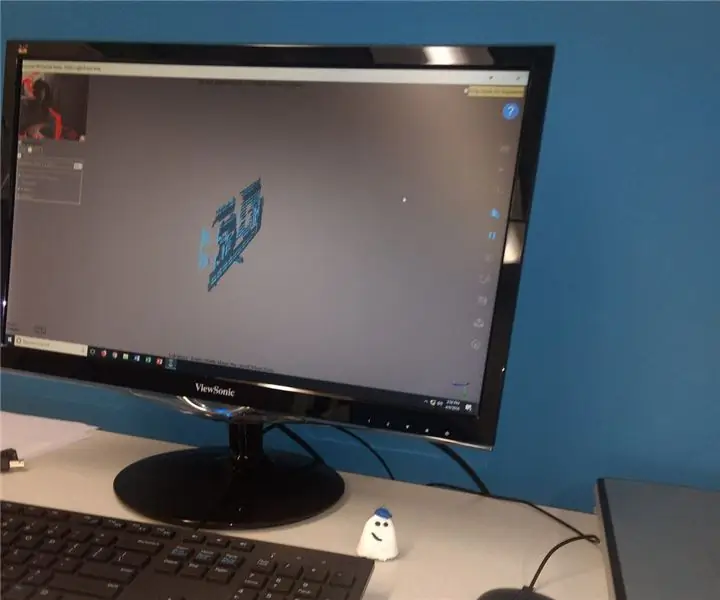
Proces 3D skeniranja in napake: Pred kratkim sem prvič poskusil uporabiti prenosni 3D skener, da bi naredil model. Ena stvar, ki sem jo spoznal, je, da nisem imel ustrezne osvetlitve, kot mora biti popolnoma raven, pa tudi dejstvo, da so prosto viseči predmeti (npr
Odpravljanje manjše napake pri oblikovanju z Dell Dimension 4300 - 5000 Series .: 5 korakov

Odpravljanje manjše napake pri načrtovanju z Dell Dimension 4300 - 5000 Series .: Zato se pobrskam po svoji dell dimenziji 5000 in se odločim, kaj naj naredim za nadgradnje rama, saj je procesor tako hiter in dell mobos ni overclockabilno ali tako spremenljivo. Zažgal sem roko na masivnem hladilniku za procesor in r
Industrijska fotografija - nagle napake; Reciklator peskanja: 7 korakov

Industrijska fotografija - nagle napake; Reciklator peskanja: Ta pouk vas bo naučil, kako hitro posneti vrsto fotografij z navodili. Fotografije industrijskih projektov v srednji fazi dokončanja so v veliko pomoč. Lahko vam pomagajo, da boste lahko kasneje razmišljali o projektu in se lotili oblikovanja.
